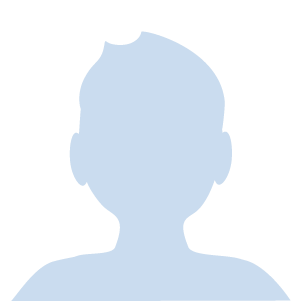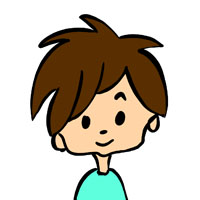ブログやYouTubeで記事や動画を読んでもらう為には、アイキャッチやサムネールをしっかり作ってよりアクセスしてもらうようにすることが必要です。
私はサムネール、アイキャッチをAdobeのPhotshop利用して作成していますが、Photshopを使うには月額1,000円ほどのコストがかかります。
特にPhotoshopを利用しなくては出来ないわけではなく、使いやすいから利用しているだけです。
実際にこの記事のアイキャッチ、サムネールもスマホで無料で作った物です。
十分じゃないですか??
この記事を最後まで読んでもらえれば、スマホだけで簡単にサムネールを作れるようになります。
今回はiPhoneでの作成手順を紹介しますが、Androidでも手順は同じですので利用してみてください。
無料アプリ「phonto」のインストール作業
今回のサムネール、アイキャッチの作成手順は「phonto」というアプリを利用してサムネールを作っていきます。
以下のURLから「phonto」のダウンロード、インストールお願いします。
iPhone
Android
https://play.google.com/store/apps/details?id=com.youthhr.phonto&hl=ja
文字枠画像のダウンロード
アイキャッチ、サムネールの文字部分の下側にくる白画像をダウンロードしてください。
今回4種類の白枠を用意したので、必要な物のみダウンロードしてください。
他にもこんな枠作ってほしいって要望があったら、コメント欄から作成依頼してください。




サムネール、アイキャッチを作る上で基本的な知識
「phonto」でアイキャッチ、サムネールを作成する上で覚えてほしい事を説明します。
この手順のアイキャッチ、サムネールの作成方法では【背景画像】と【文字枠画像】と【文字】の3種類の画像を組み合わせて、アイキャッチ、サムネールを作っていきます。

このアプリでは、一つのキャンパスに【背景画像】【文字枠画像】【文字】を作成するわけではありません。
【背景画像】の上に【文字枠画像】を重ね、その上に【文字】を重ねるようなイメージで作成していきます。
このアプリの特徴として、文字は必ず一番上に重なりますが、【画像】(文字枠画像)は触った順番に重なっていきます。
この触った順番に重なる事を覚えてアイキャッチ、サムネールの画像作成を行ってください。
phontoでサムネール、アイキャッチの作成手順
まずインストールした【Phonto】を起動してください
- 白色をタッチ
- プレーンな画像をタッチ
- 無地白色をタッチ
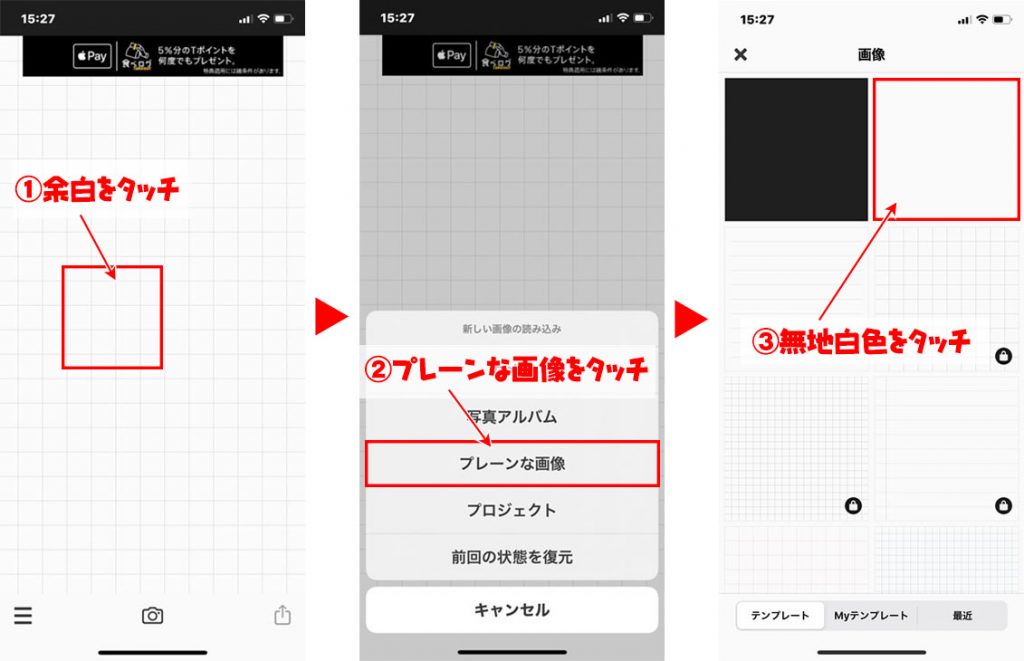
- 大きさをタッチ
- カスタムをタッチ
- 幅と高さを入力
- 完了をタッチ
幅と高さは使っているWordPressテーマなどのアイキャッチ画像の大きさを調べてください。
不明な場合は幅【1120】高さ【630】で設定してください
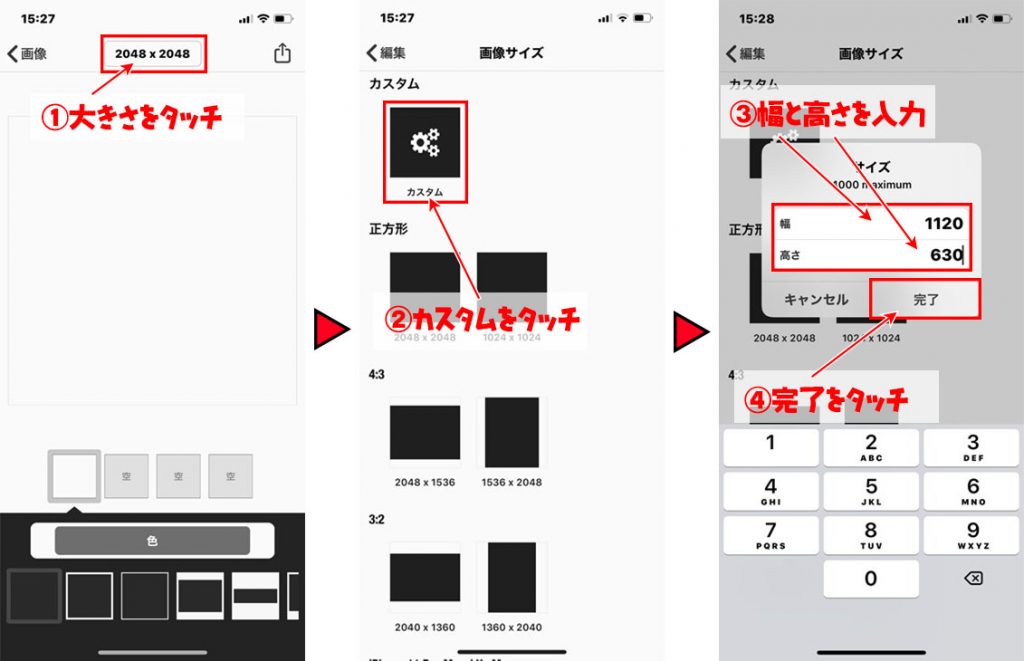
- 矢印をタッチ
- 使用するをタッチ
- 設定した大きさの画像が表示されます
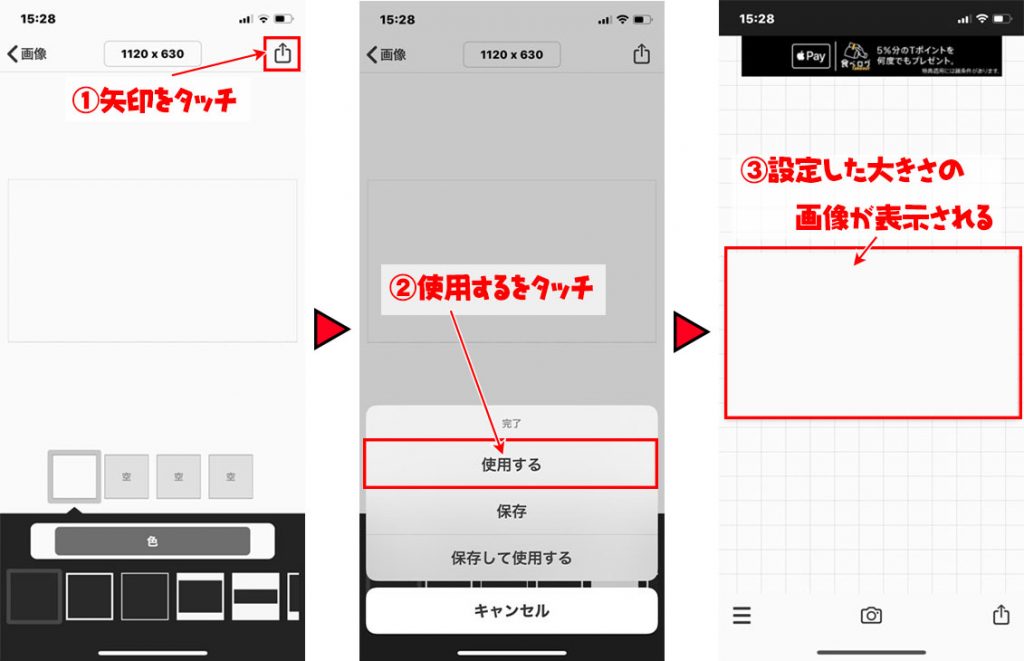
- メニューをタッチ
- 画像を追加をタッチ
- 背景にしたい画像を選択
- 完了をタッチ
- 追加された画像をタッチ
- 透明度をタッチ
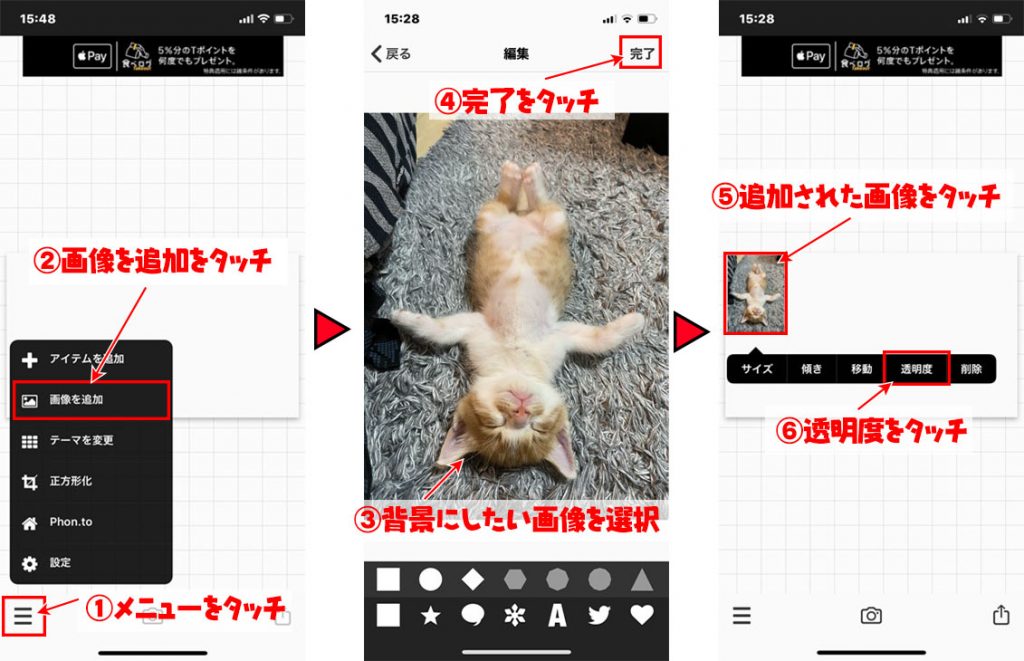
- 50%以下にスライドする
- 余白をタッチ
- 画像をタッチ
- サイズをタッチ
- サイズを調整する
- 作成いた枠に収まるように画像を位置を調整する
透明化したことによって【幅1120】【高さ630】に調整した下地の大きさが若干見えるので、下地部分で背景にしたい場所に背景画像の大きさと位置調整を行ってください
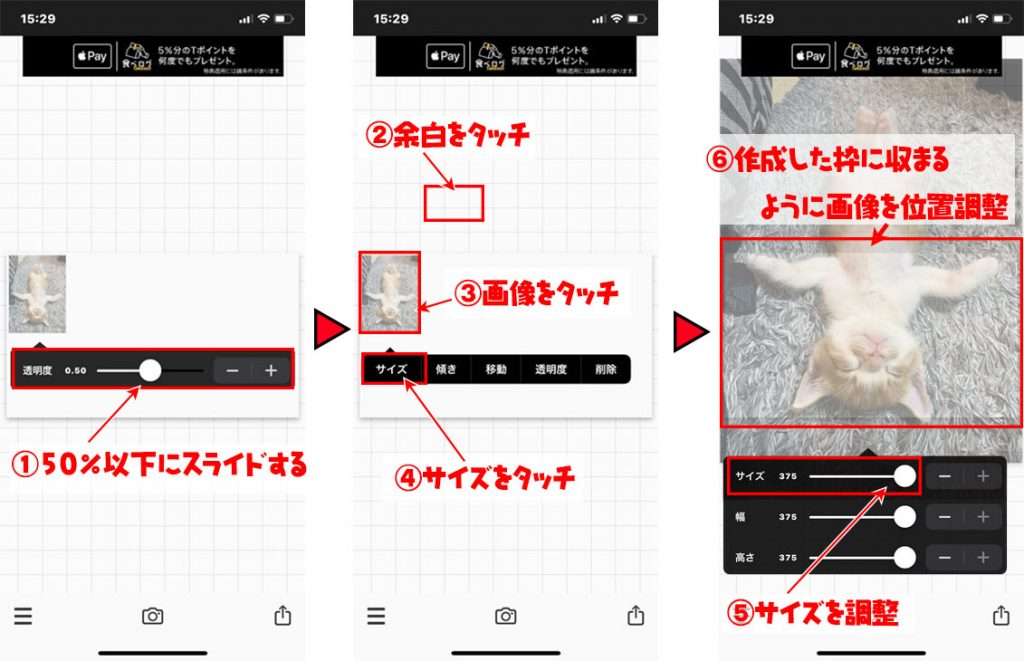
- 余白をタッチ
- 文字の追加をタッチ
- 文字を入力
- 完了をタッチ
- フォントやスタイルを決めて移動をタッチ
フォントで文字の形を変更、スタイルで文字の色を変更、傾きで文字の角度を変更できます
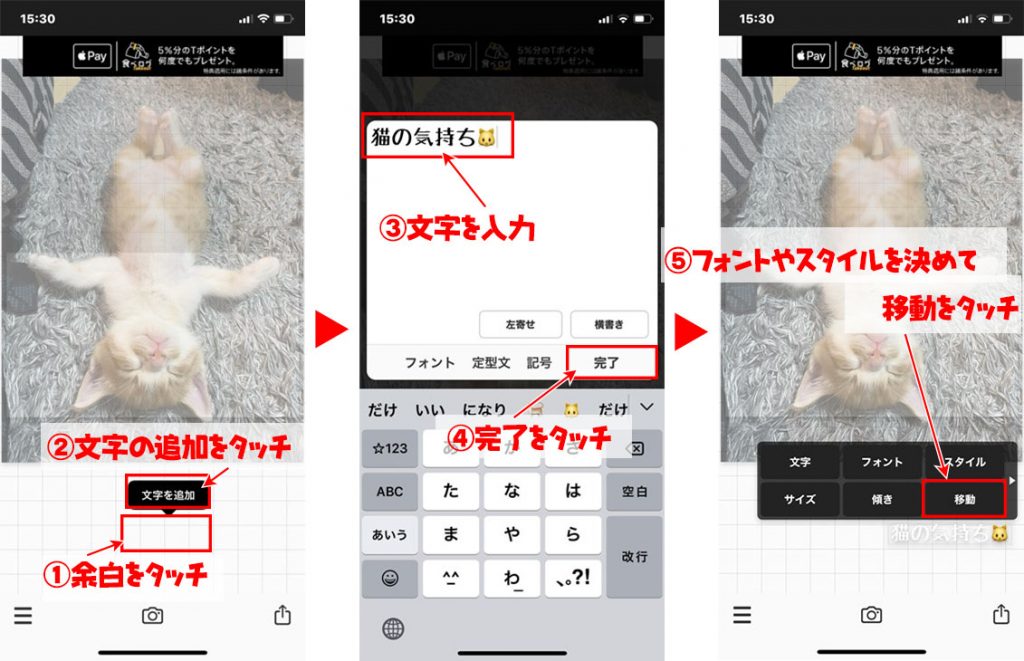
- 左右中央配置ボタンをタッチ
- 上下配置ボタンをタッチ
- 上矢印で微調整を行う
- 2段目の文字がある場合は同様の手順で文字を追加、位置調整を行ってください
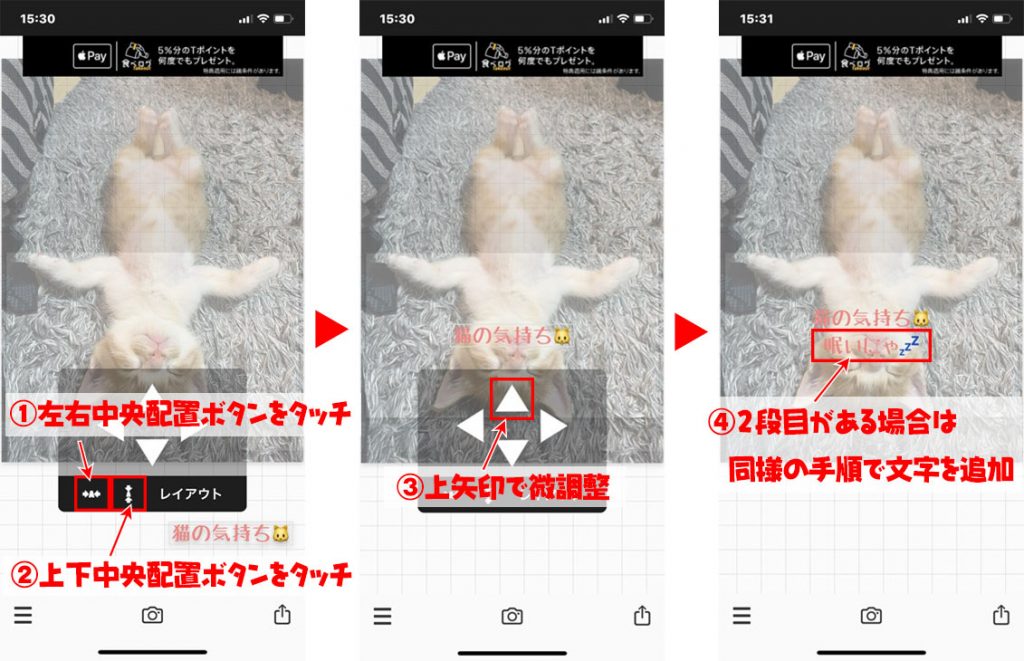
- メニューをタッチ
- 画像の追加をタッチ
- ダウンロードした枠をタッチ
- 完了をタッチ
- 追加された枠の画像をタッチ
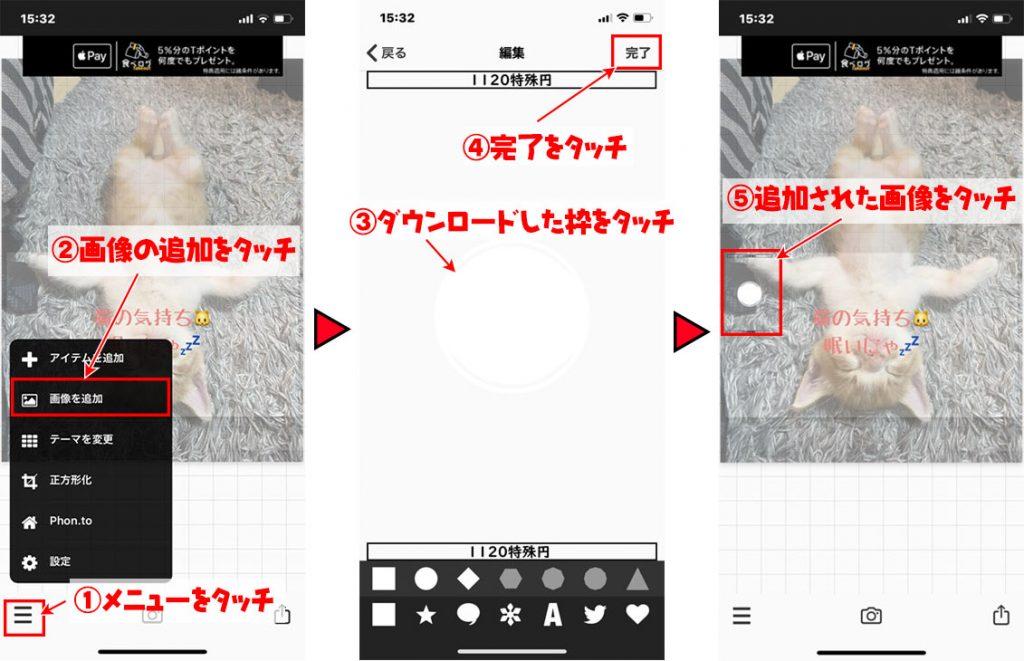
- サイズをタッチ
- サイズを350にスライド
- 余白をタッチしてサイズの選択を解除する
- 追加した枠の画像をタッチ
- 移動をタッチ
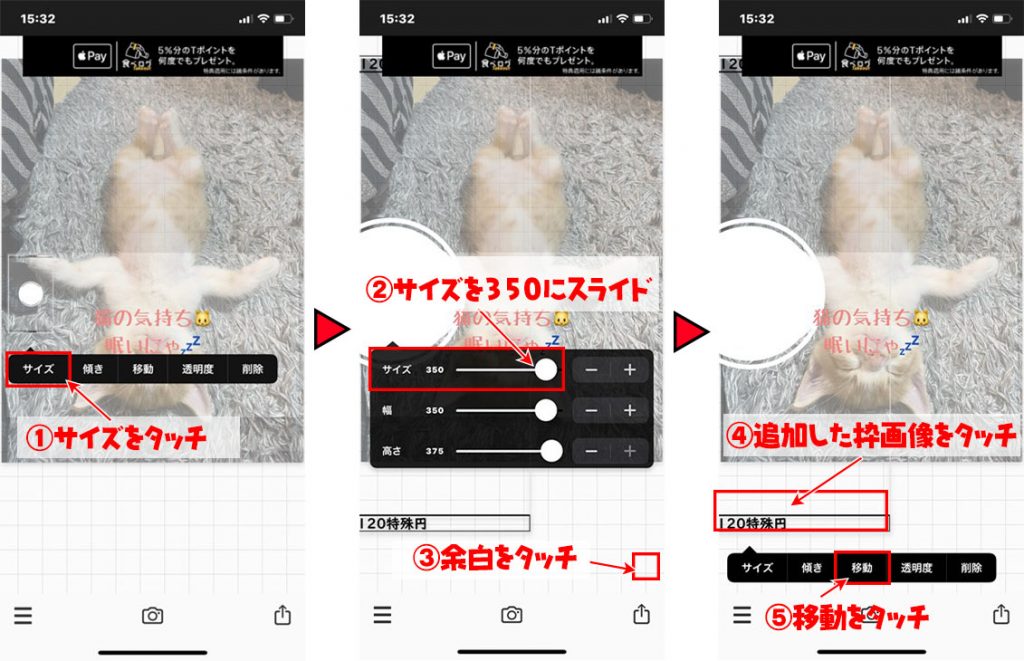
- 左右中央配置ボタンをタッチ
- 上下中央配置ボタンをタッチ
- 文字の大きさや位置を微調整する
- 余白の背景画像をタッチ
枠画像の大きさを350に調整しているので、若干の余白があるので、広告や枠画像からはみ出ている背景画像のをタッチしてください
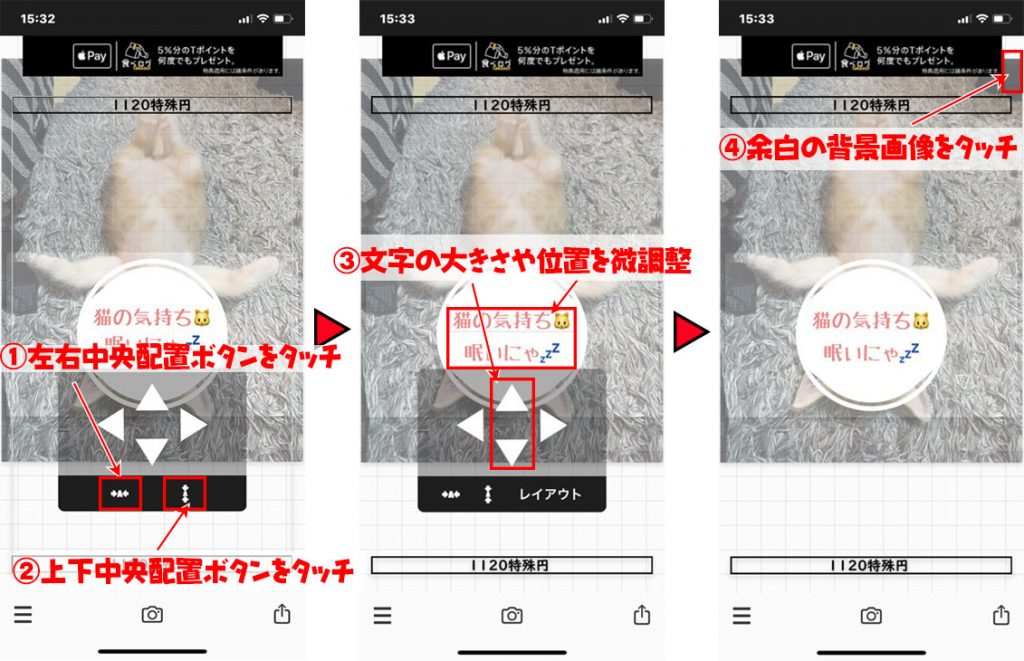
- 透明度をタッチ
- 透明度を1.00にして透明化を解除する
- 枠画像をタッチ
- 透明度をタッチ
背景画像の透明化を解除すると白枠画像の表示が消えてしまいます。
白枠画像の上下を大きく作成しているので背景画像の重なっていない白枠画像をタッチしてください。
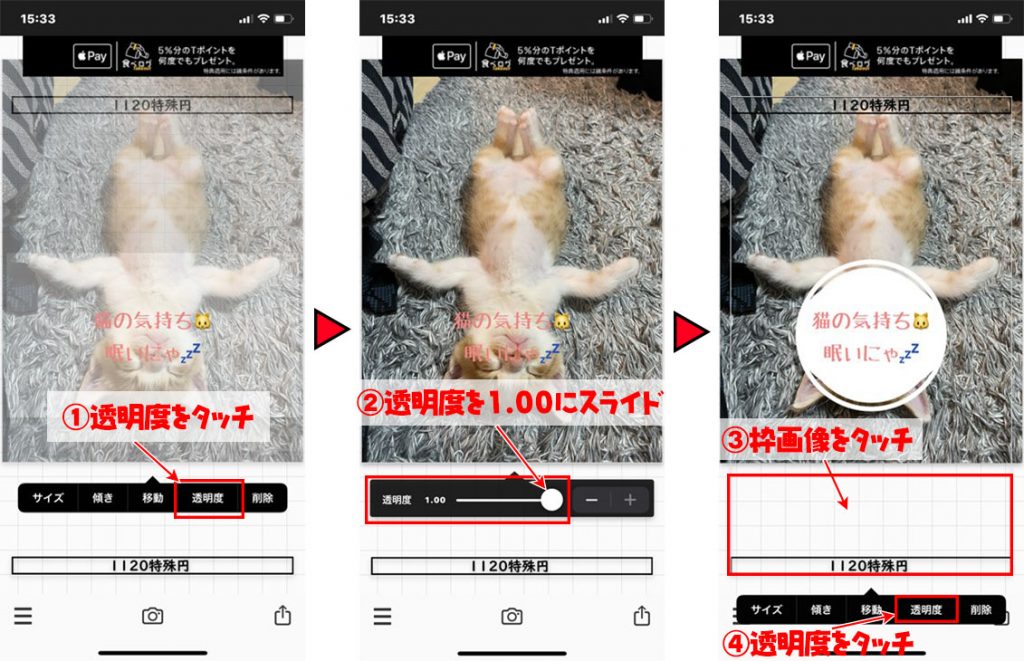
- 透明度を0.70にスライド
- 矢印をタッチ
- 画像の保存をタッチ
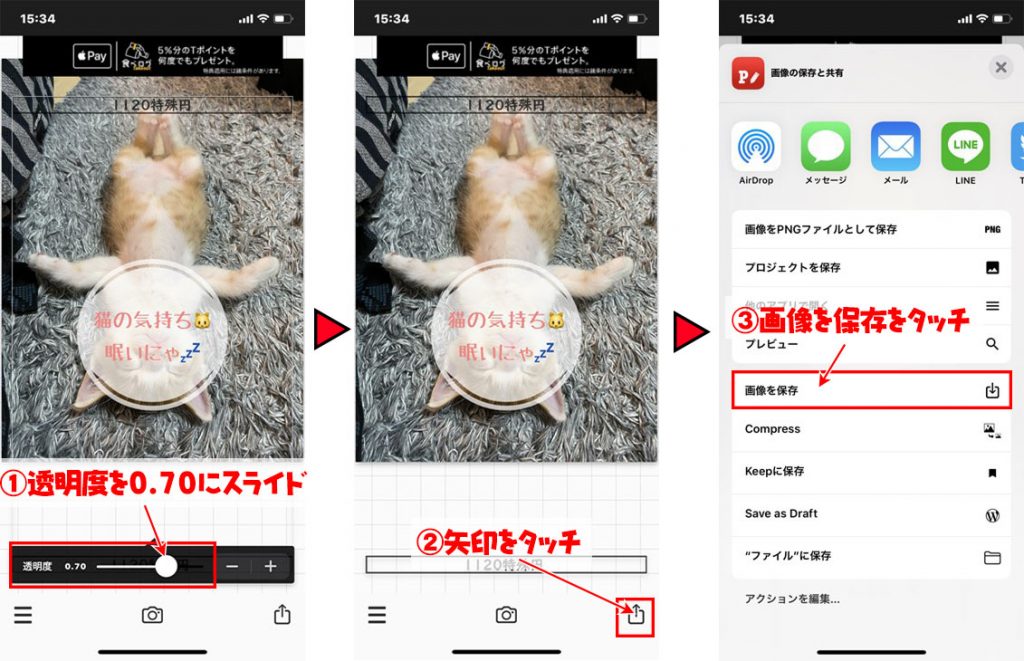
- OKをタッチ
- 写真アプリに作成したサムネが保存されています
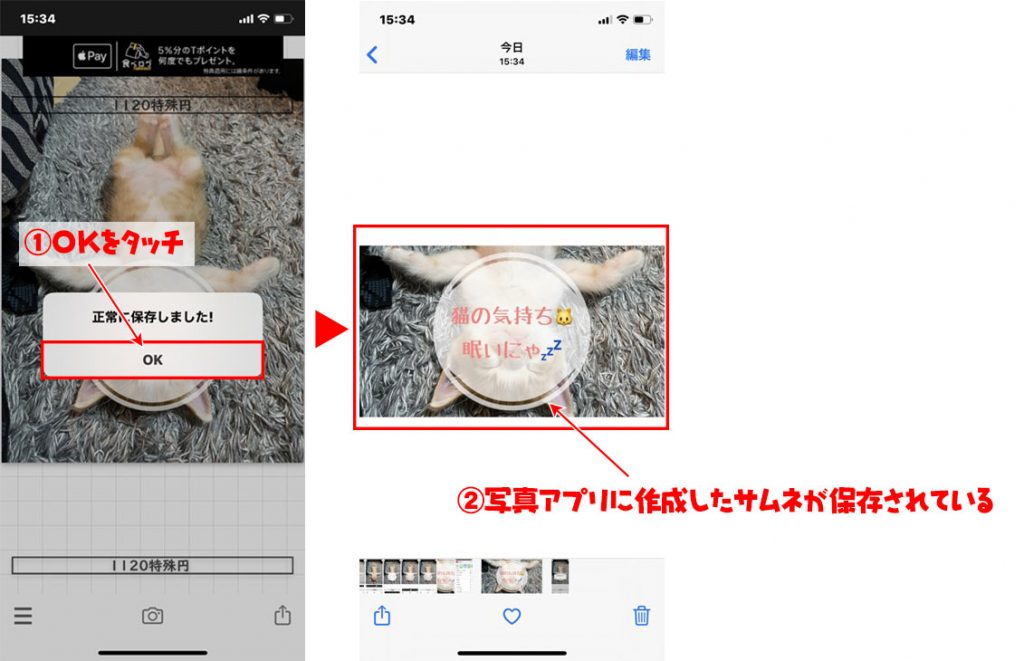
まとめ
上記の手順で綺麗でおしゃれなサムネール、アイキャッチを作成することが出来ます。
アイキャッチ、サムネールは記事や動画を見てもらう上で、数%でも見てもらう可能性を向上させるための手段ですのでこだわったサムネール、アイキャッチの作成を行いましょう。
白枠画像のリクエストがある場合は、コメント欄に行っていただければ作成しますので気軽にコメントしてください。